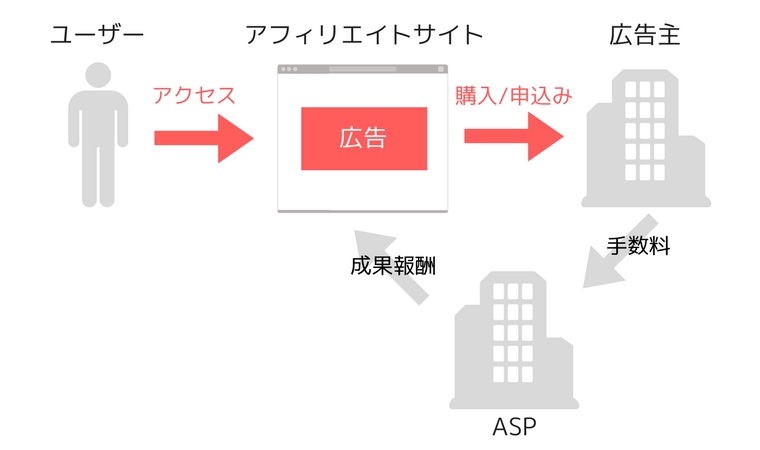WordPressプラグイン「Rinker(リンカー)」がおすすめです。
Amazon・楽天・Yahooのアフィエイトリンクを簡単キレイに貼れるWordPressプラグイン「Rinker(リンカー)」の使い方を紹介します。
目次
WordPressプラグイン「Rinker 」
公式サイト:Rinkerベーシック
公式マニュアル:Rinkerマニュアル | おやこそだて
| 利用料金 | 基本無料 |
| 開発者 | やよい(@oyayoi19)さん |
Amazon・楽天・Yahoo・ASPアフィエイトリンク簡単キレイに貼れる
WordPressプラグイン「Rinker 」では、Amazon・楽天・Yahoo・ASPアフィエイトリンクを簡単にキレイに貼ることができます。
▼Rinkerで作成した商品リンクの例
記事投稿画面から簡単追加
ASPの管理画面を開かなくてもWordPressから設定OK
WordPressの管理画面から簡単にアフィリエイトリンクを設定できます。いちいちASPの管理画面を開く必要がありません。
同じアフィリエイトリンクを使いまわしできる
一度の設定したアフィリエイトリンクは再度簡単に設置できます。
カテゴリを作って整理
Rinker上で設置したアフィリエイトリンクは、カテゴリを作り整理できます。複数ジャンルにまたがって商品紹介している時に、管理にも便利です。
ダッシュボードからリンク切れ商品を確認
WordPressダッシュボードからリンク切れ商品を確認できます。
WordPressにRinkerをインストールする方法
- BoothからRinkerベーシックをダウンロード
- ダウンロードしたファイルをWordPressにアップロード(プラグイン >新規追加)
- プラグイン有効化
- 各種設定(設定 > Rinker)
ステップ1:Rinkerベーシックをダウンロード
- BoothのRinkerベーシックニアクセスし「無料ダウンロード」をクリックします。
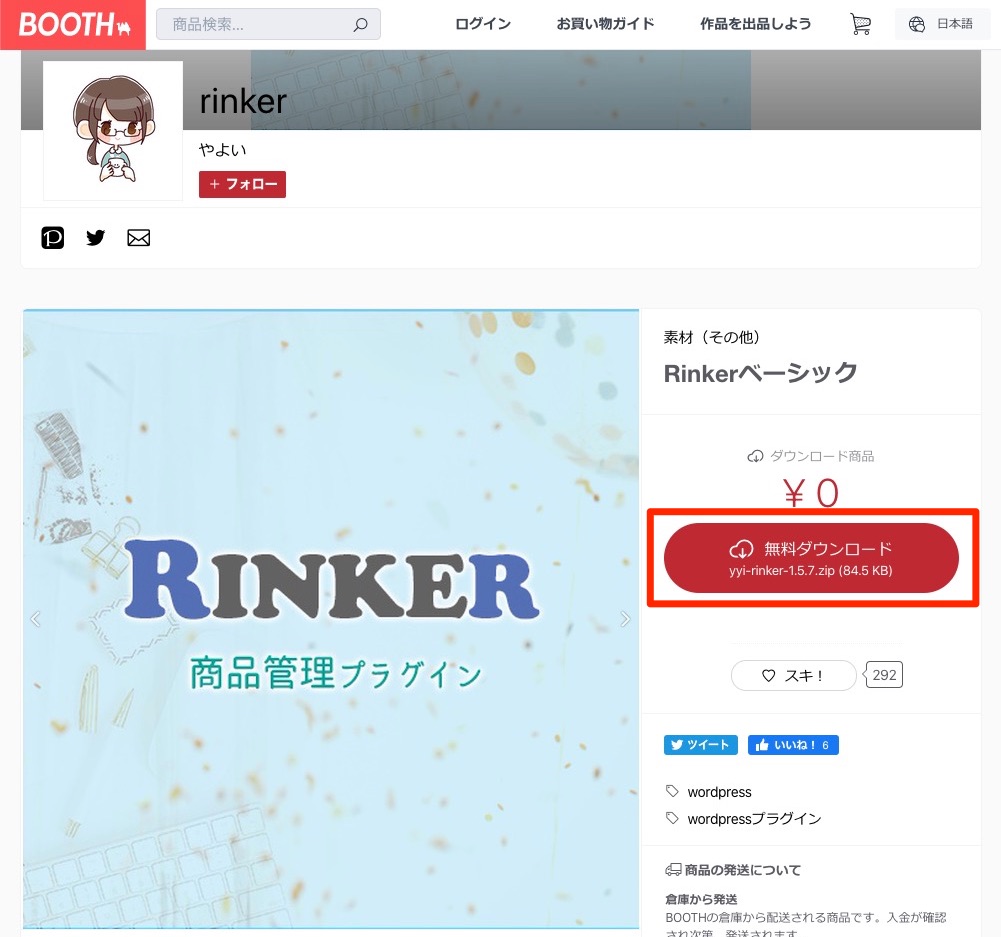


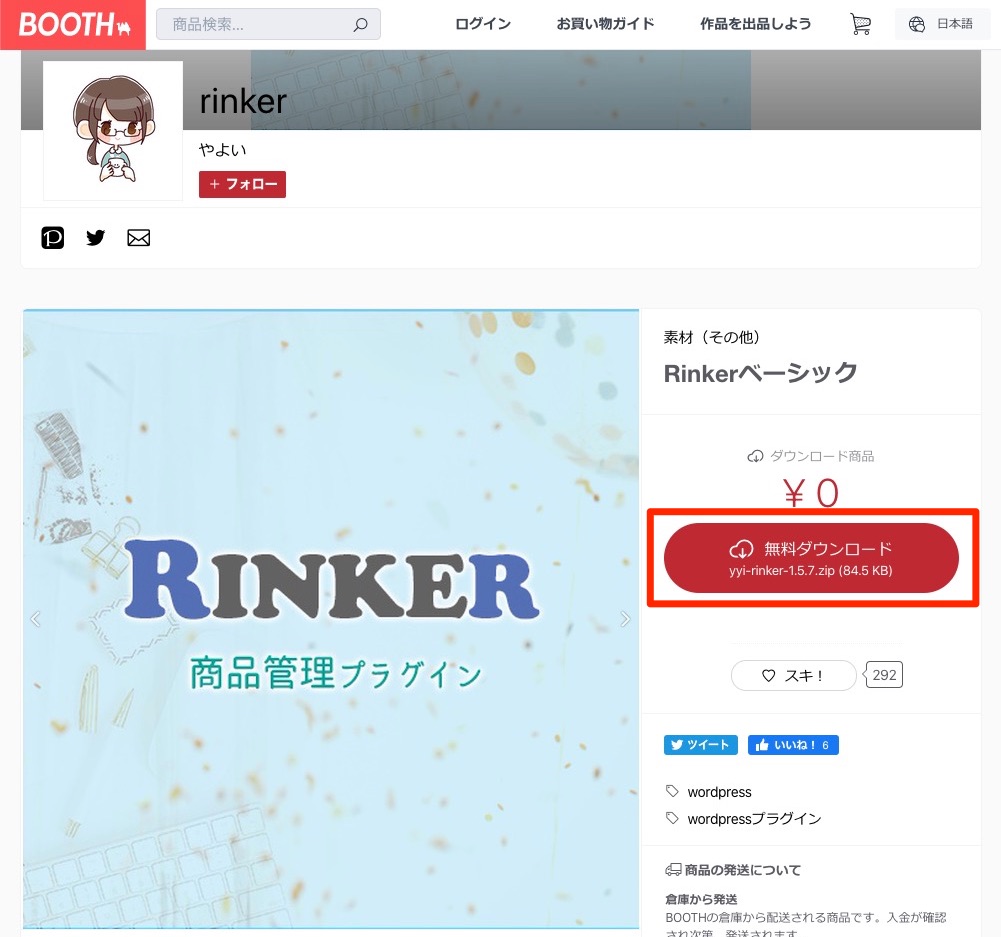
ステップ2:ダウンロードしたファイルをWordPressにアップロード
WordPress管理画面の「プラグイン」>「新規追加」からZIP形式のファイルをアップロードします。
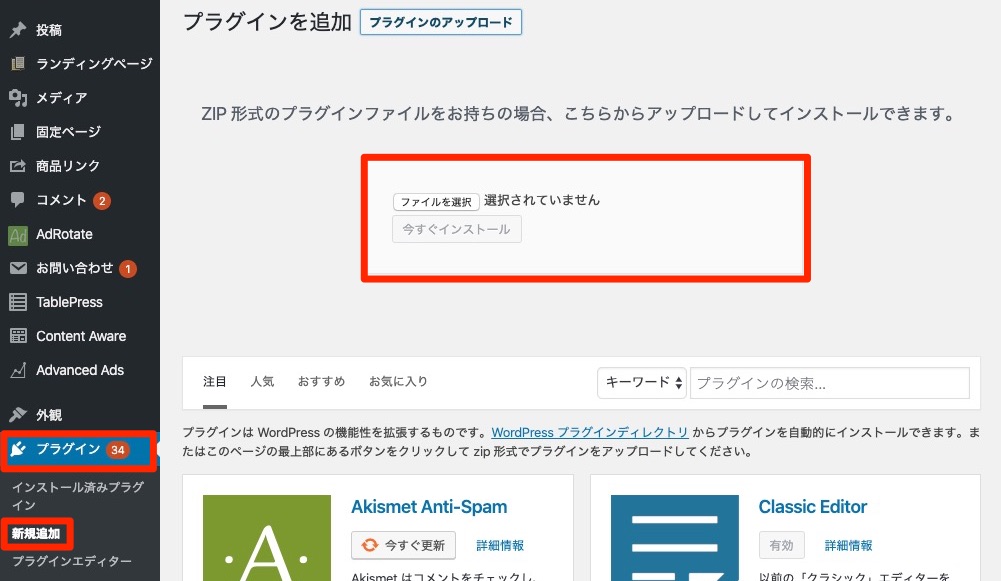

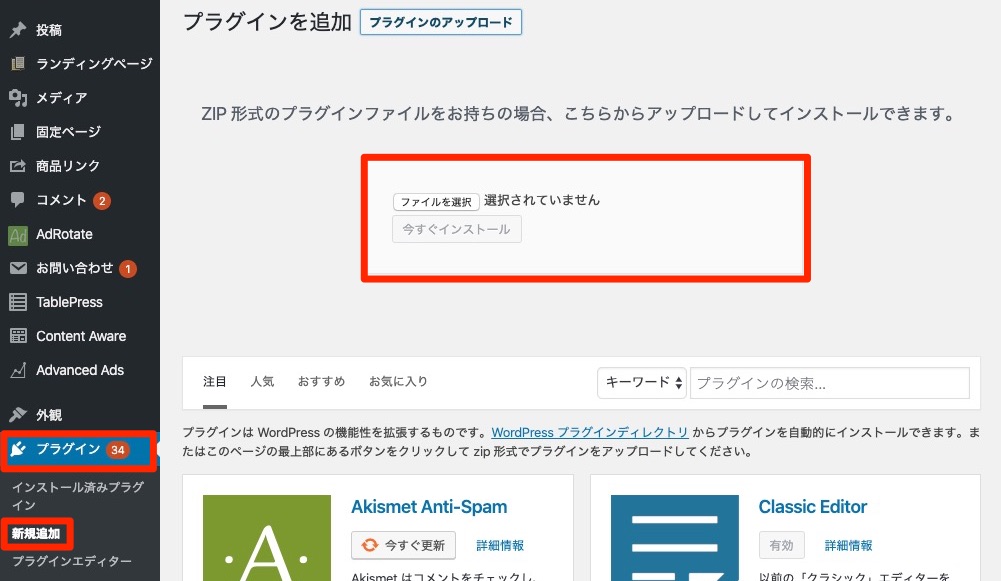
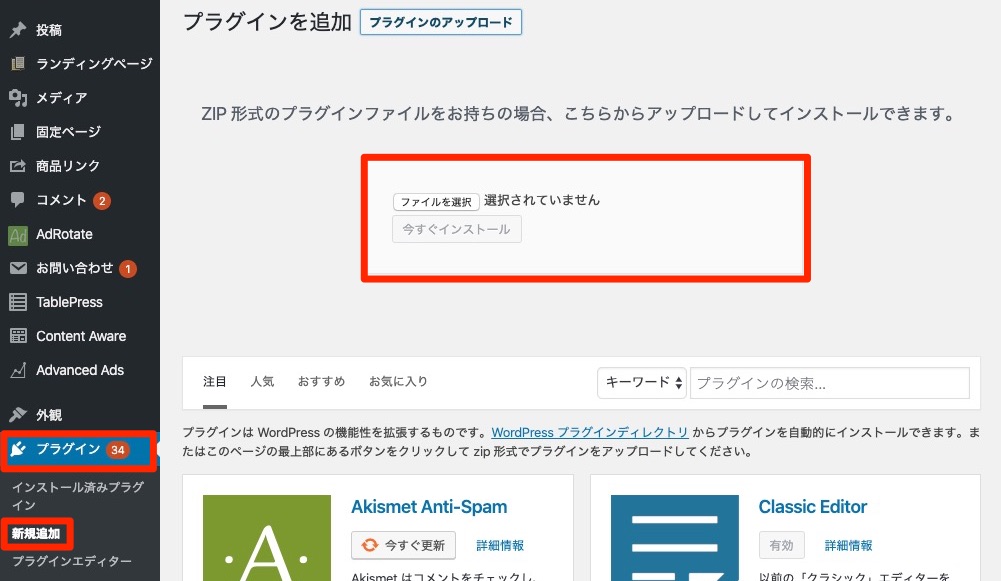
ステップ3:プラグイン有効化
Rinker「有効化」をクリックします。
ステップ4:各種設定
WordPressダッシュボードの「設定」>「Rinker」から各種設定を行います。




ここまで、Rinkerのインストールは完了です。
Rinkerの初期設定方法 Amazon・楽天市場・Yahoo!ショッピング
インストールが完了したら各種設定を行います。
- Amazon
- 楽天市場
- Yahoo!ショッピング
AmazonのRinker設定方法
- Amazonアソシエイトの管理画面にサインイン(ログイン)し、上部メニューの「ツール」>「Product Advertising API」>「利用をはじめる」または「認証情報を追加する」をクリックします。
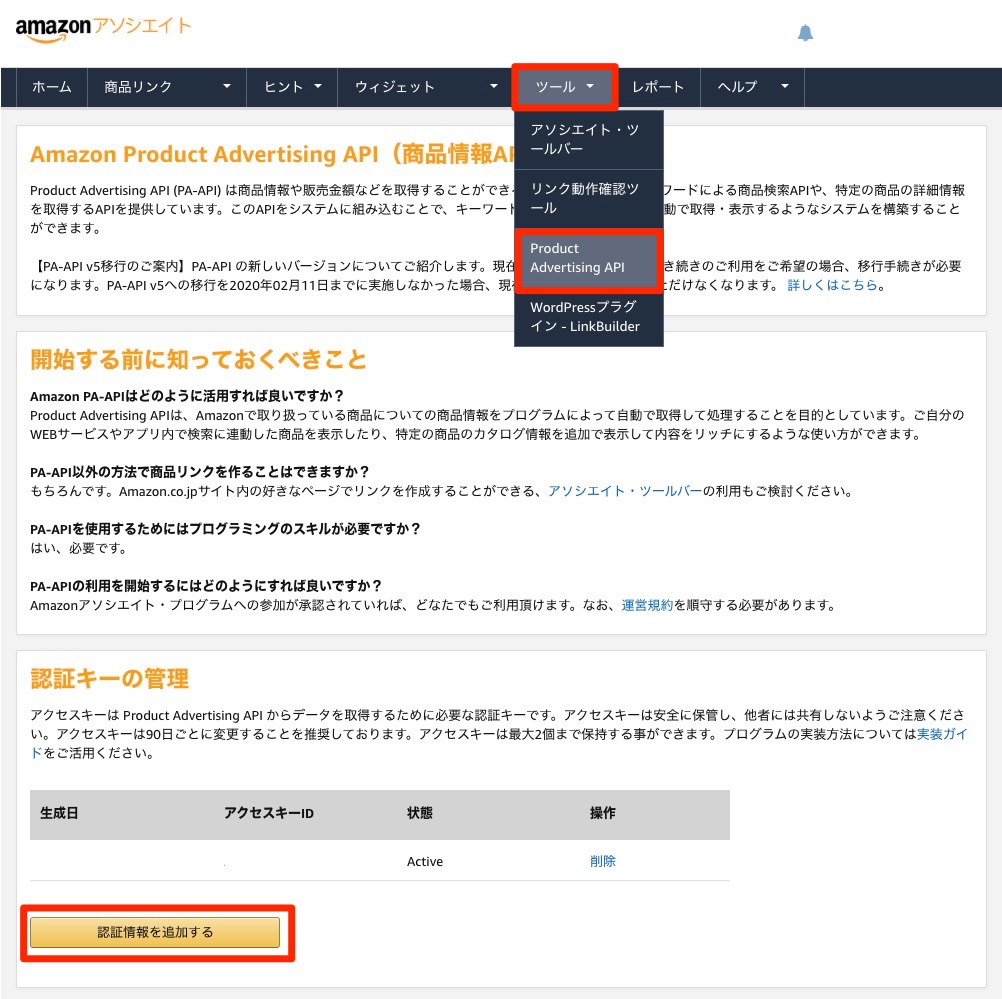


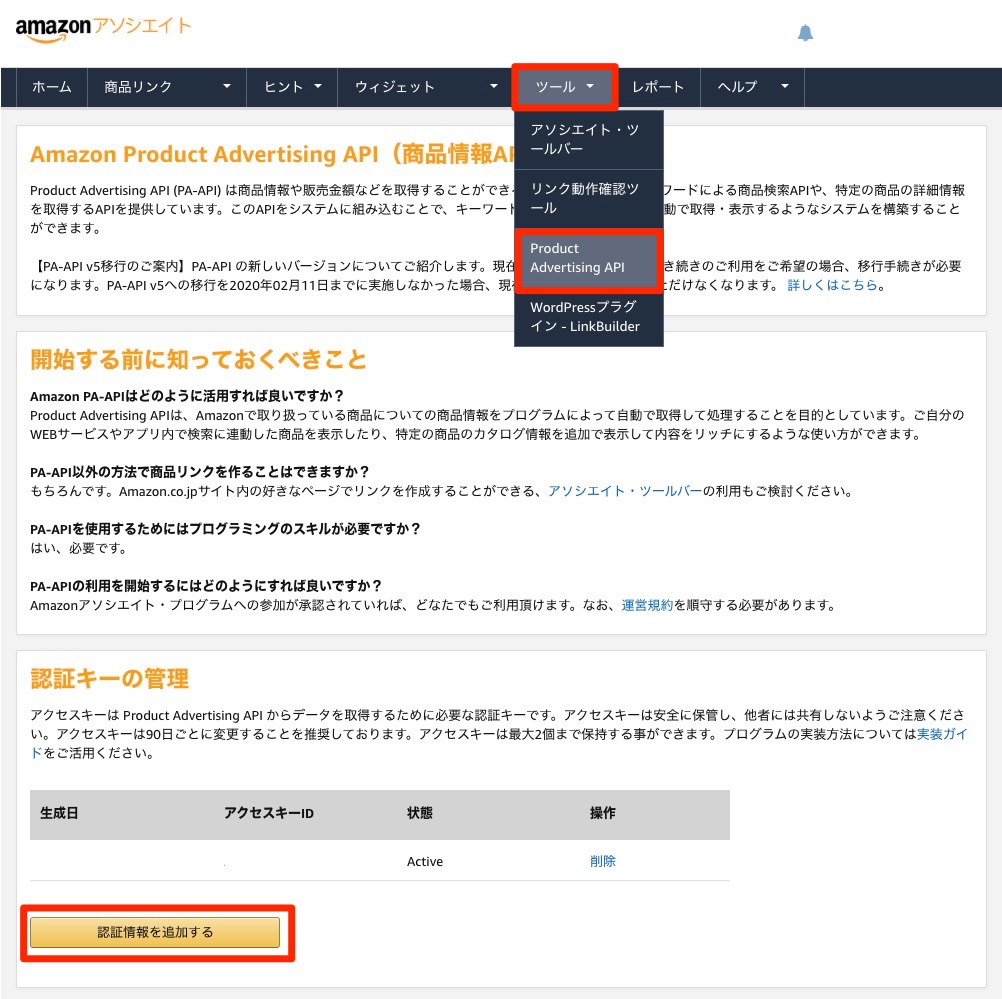 Amazon Product Advertising API(商品情報API)
Amazon Product Advertising API(商品情報API)
Product Advertising API (PA-API) は商品情報や販売金額などを取得することができるAPIです。PA-APIはキーワードによる商品検索APIや、特定の商品の詳細情報を取得するAPIを提供しています。このAPIをシステムに組み込むことで、キーワードに連動した商品情報を自動で取得・表示するようなシステムを構築することができます。 - 「アクセスキー」と「シークレットキー」 が表示されたら「認証情報をダウンロード」をクリックします。「アクセスキー」と「シークレットキー」取得の注意
「アクセスキー」と「シークレットキー」は取得時のみしか表示されません。ダウンロードして管理しておきます。 - WordPress管理画面メニューの「設定」>「Rinker設定」を開き、AmazonのAPIの項目に「アクセスキー」と「シークレットキー」を貼り付け「変更を保存」をクリックします。
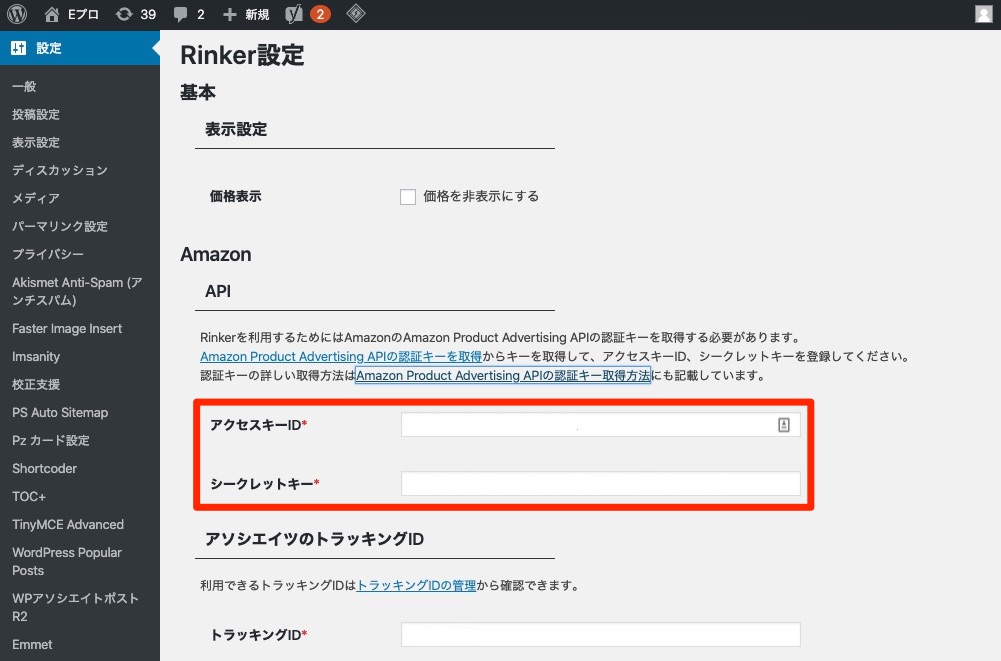


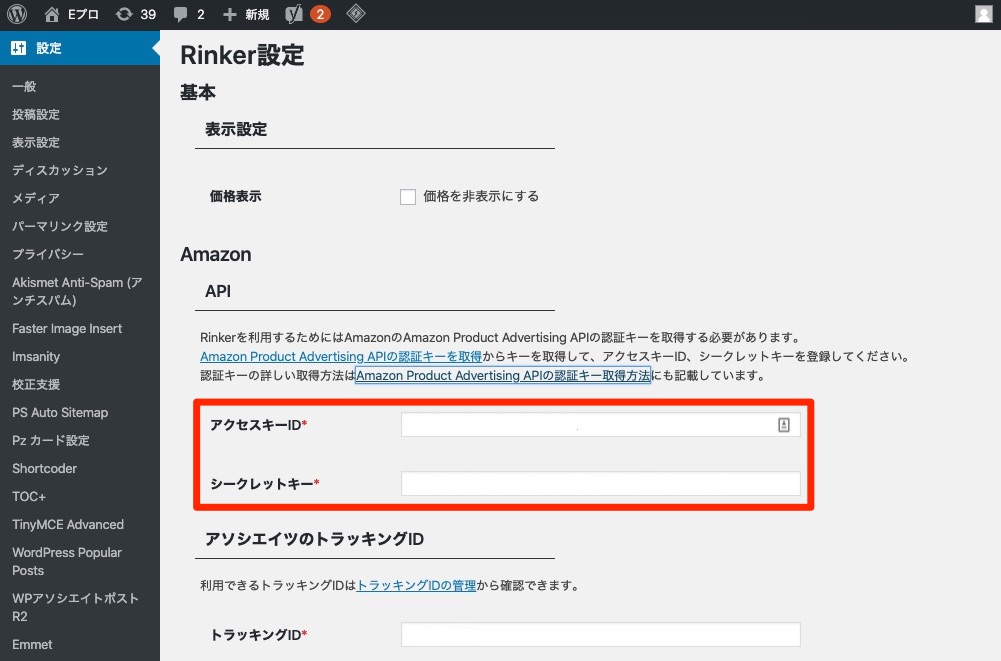
楽天市場のRinker設定方法
- 楽天アフィリエイトIDを確認します。
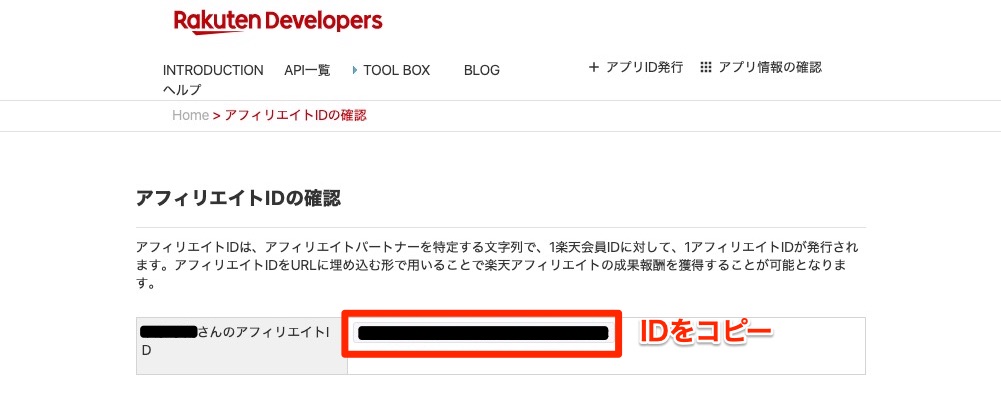


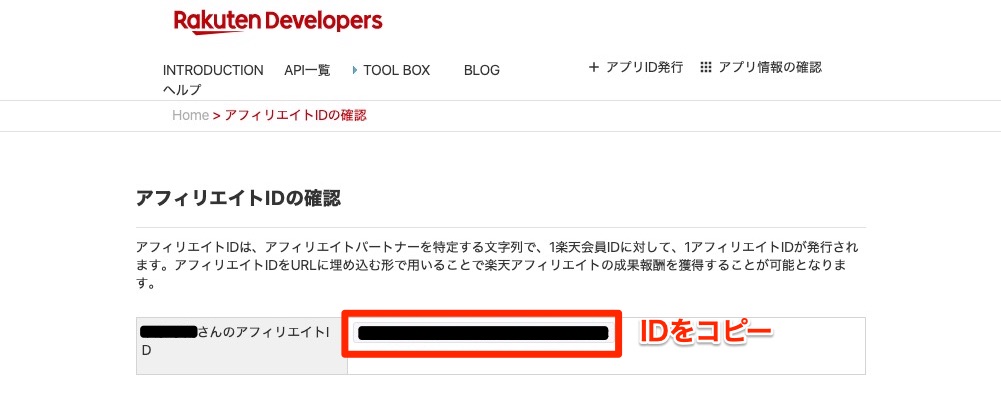
- WordPress管理画面メニューの「設定」>「Rinker設定」を開き、楽天の項目の「アフィリエイトID」に貼り付け、「変更を保存」をクリックします。
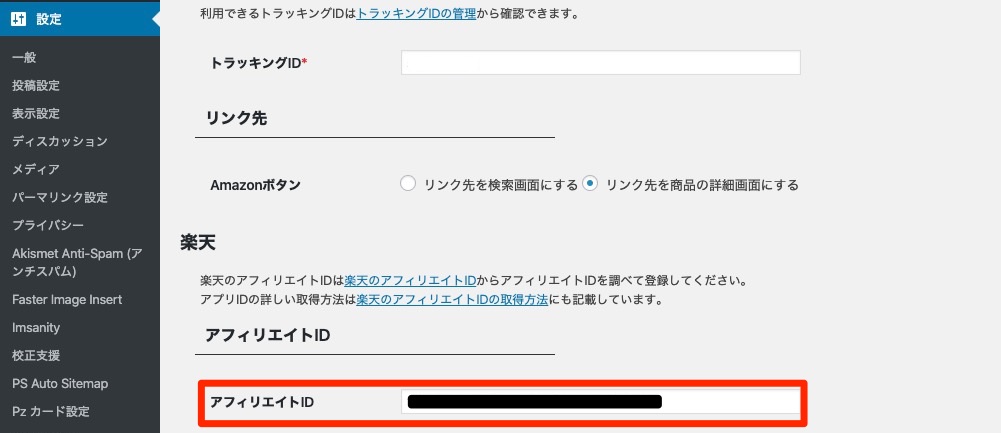


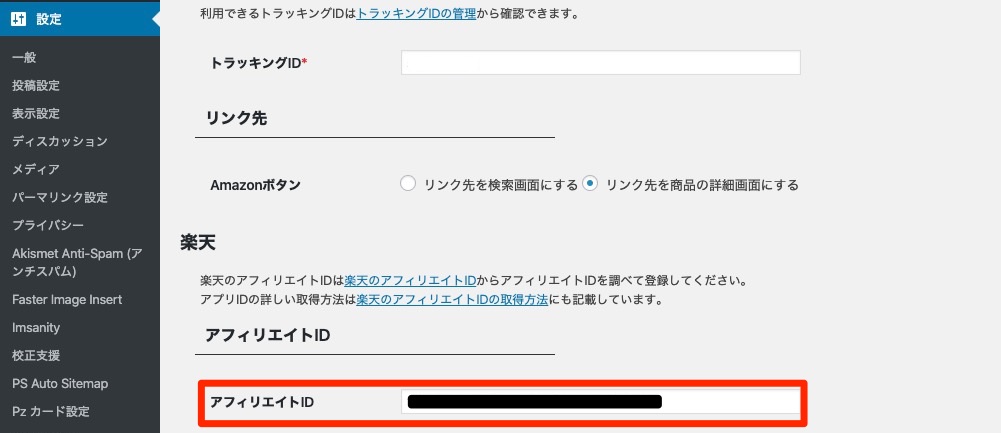
Yahoo!ショッピングのRinker設定方法
RInkerでYahoo!ショッピングの商品アフィリエイトリンクを貼るには、あらかじめバリューコマースの登録が必要です。
関連:バリューコマース | オススメしやすい大手企業・大手ECサイト案件豊富!
- バリューコマースに管理画面にログインし、「ツール」>「LinkSwich」>「LinkSwich設定」をクリックします。
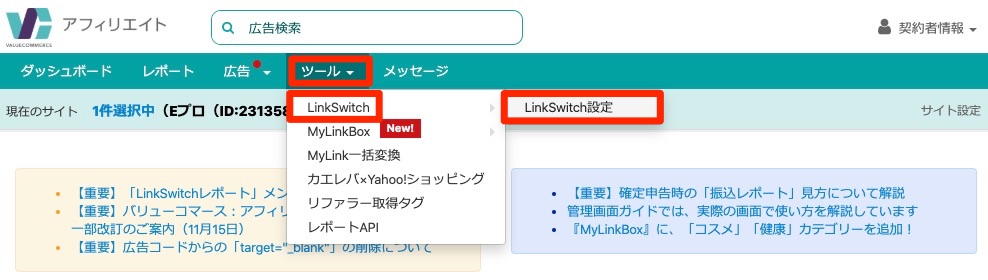


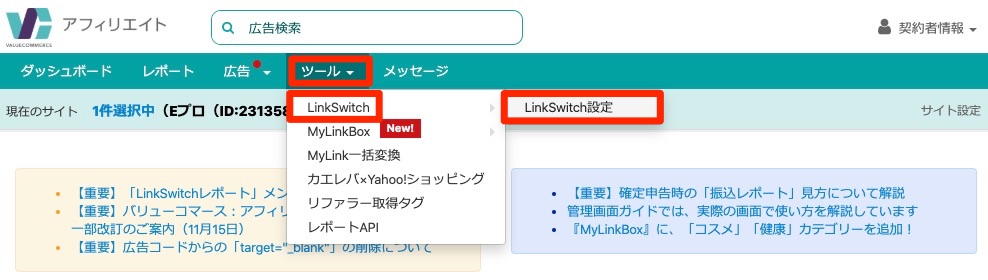
- 表示されたLinkeSwitchのコードをコピーします。
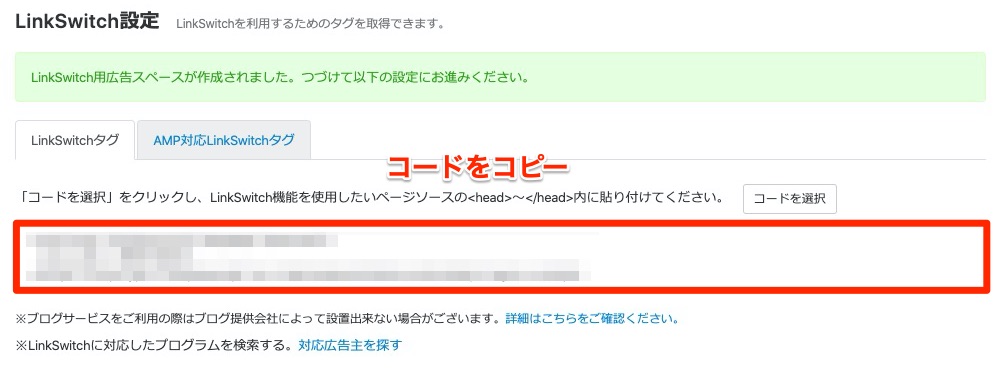


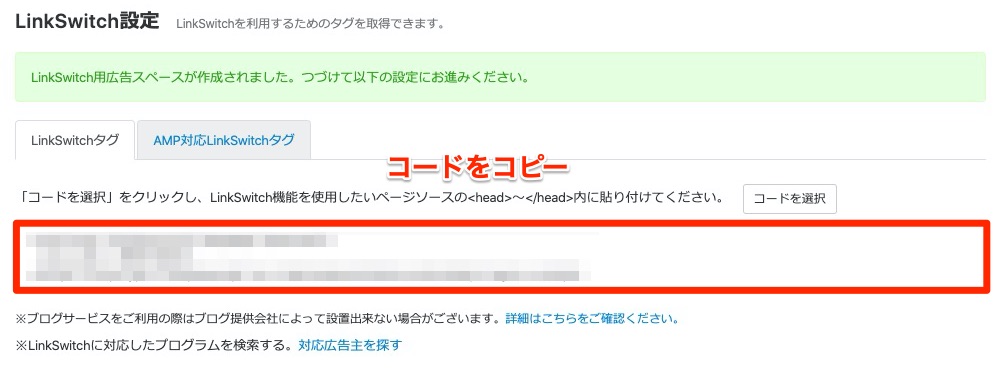
- WordPress管理画面メニューの「設定」>「Rinker設定」を開き、「Yahooショッピング(バリューコマース)」項目にLinkSwitchのコードを貼り付け、「変更を保存」をクリックします。
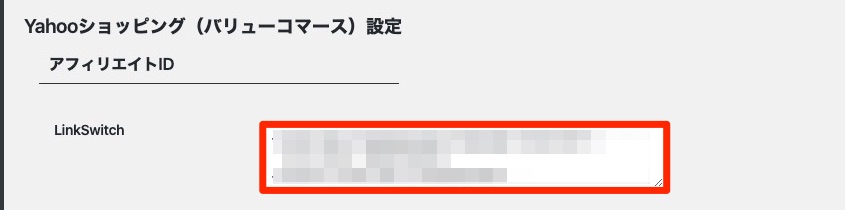


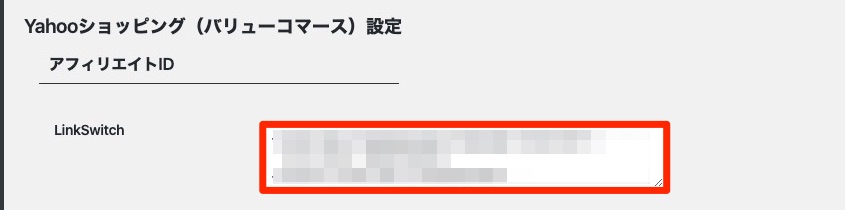
Rinkerの商品リンク作成方法
Rinkerの商品リンク作成方法は2とおりです。
- 記事投稿画面の「商品リンク追加」から追加
- 「商品リンク]メニューから作成
記事投稿画面から「商品リンク追加」から追加
- 記事投稿画面で「商品リンク追加」をクリック



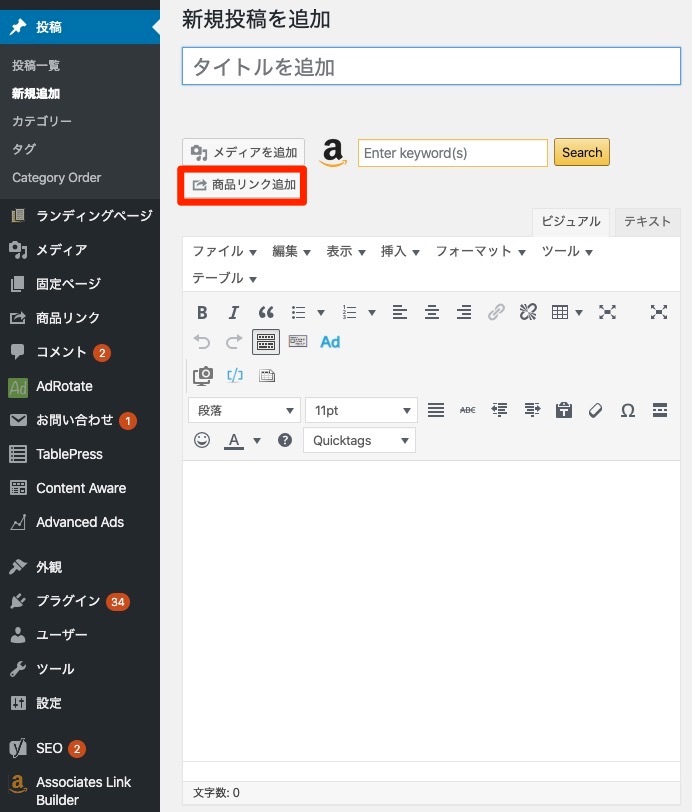
- ASINコードまたはキーワードで検索し、検索結果から「商品リンクを追加」をクリックします。
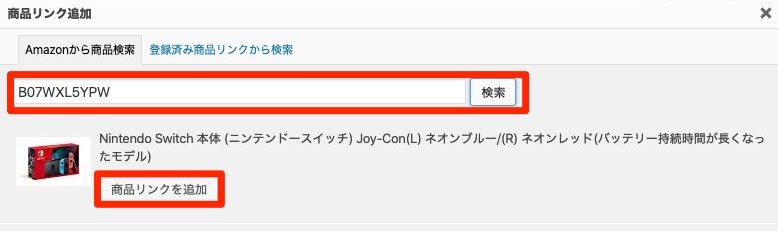


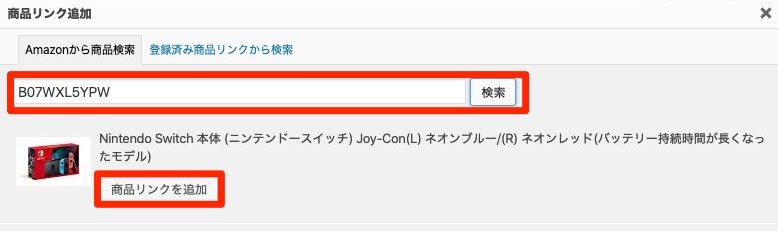
- 記事にショートコードが追加されます。



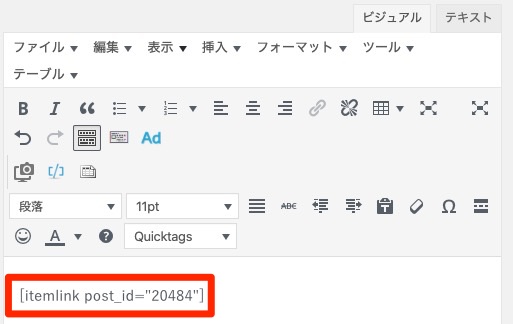
- 記事を公開すると以下のように商品リンクが表示されます。
「商品リンク」メニューから作成
Amazon、楽天、Yahoo!ショッピングで取り扱っていない商品を紹介した場合、「商品リンク」メニューから作成します。
- ダッシューボードのメニューから「商品リンク」>「新規追加」をクリックします。



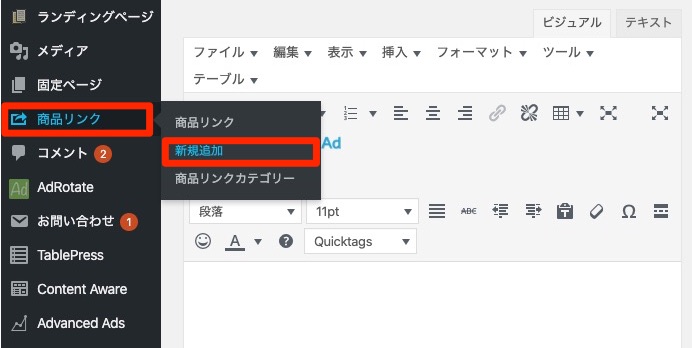
Rinkerの商品リンク作成方法
Amazonアソシエイトリンクの追加方法
- ASIN検索
- キーワード検索
楽天アフィリエイトリンクの追加方法
- キーワード検索
Yahoo!ショッピングアフィリエイトリンクの追加方法
- キーワード検索
公式サイトリンク(ASP)の追加
- キーワード検索
Rinkerのカスタマイズ
リンクの表示非表示
- Amazonのリンクを消す
- 楽天のリンクを消す
- Yahooのリンクを消す
- ASPアフィエイトリンクを追加
公式サイト:Rinkerベーシック
公式マニュアル:Rinkerマニュアル | おやこそだて